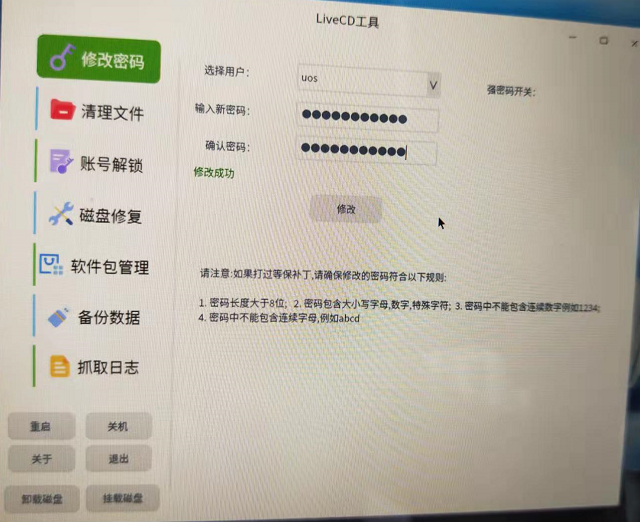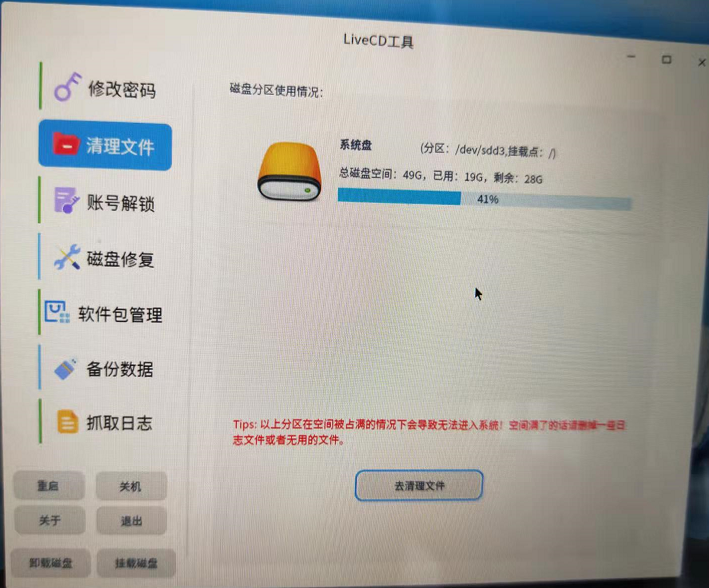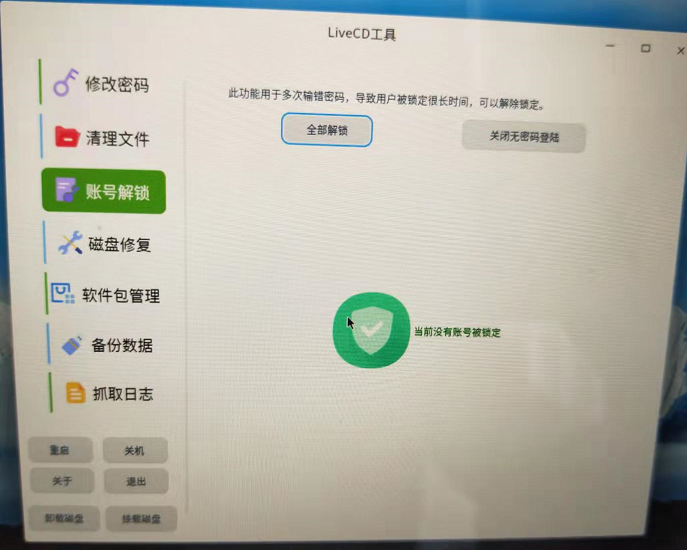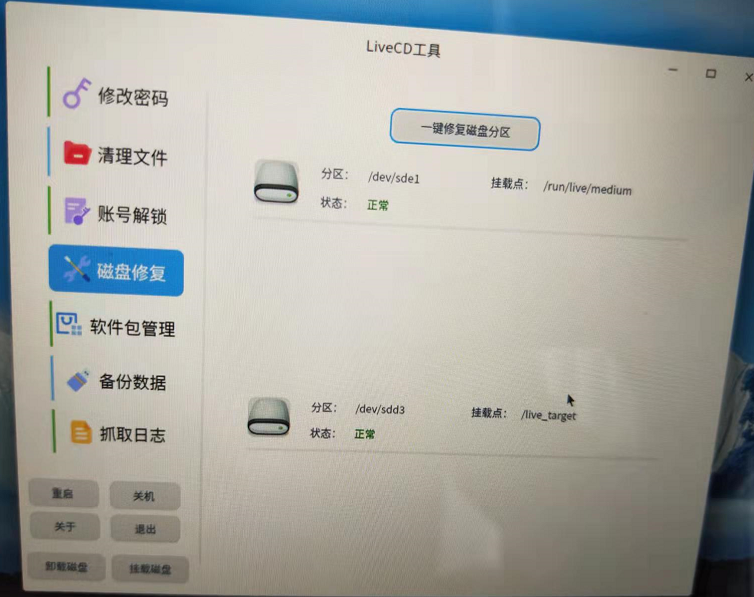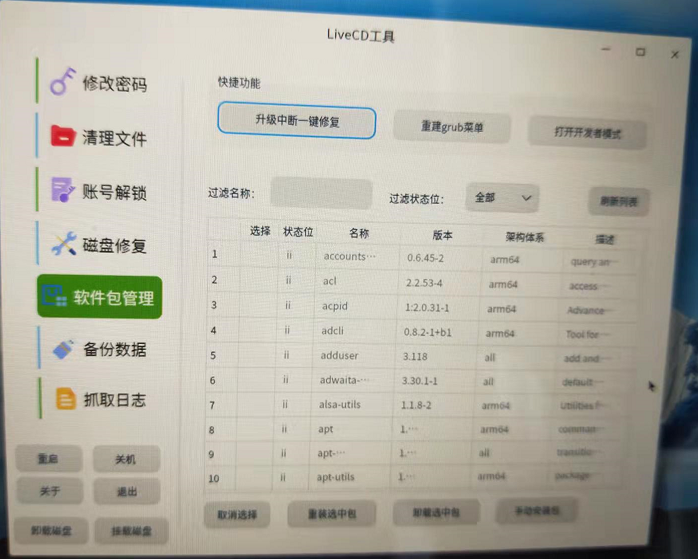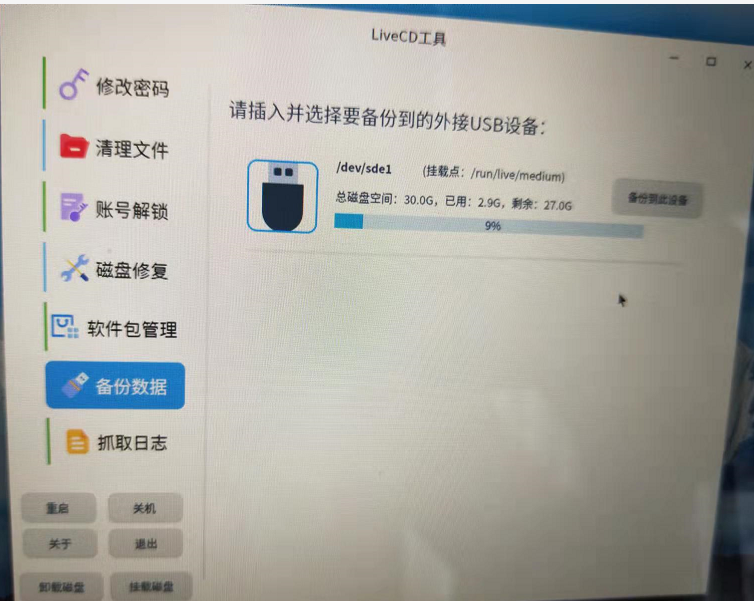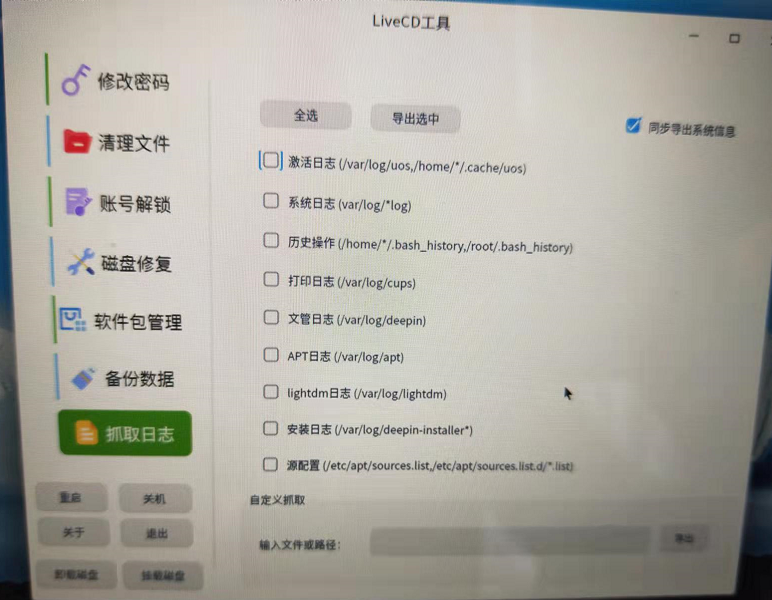本文参考
LiveCD工具介绍
本工具可以协助运维人员处理忘记密码、磁盘空间满、账号被锁定、分区修复等问题,降低运维难度。
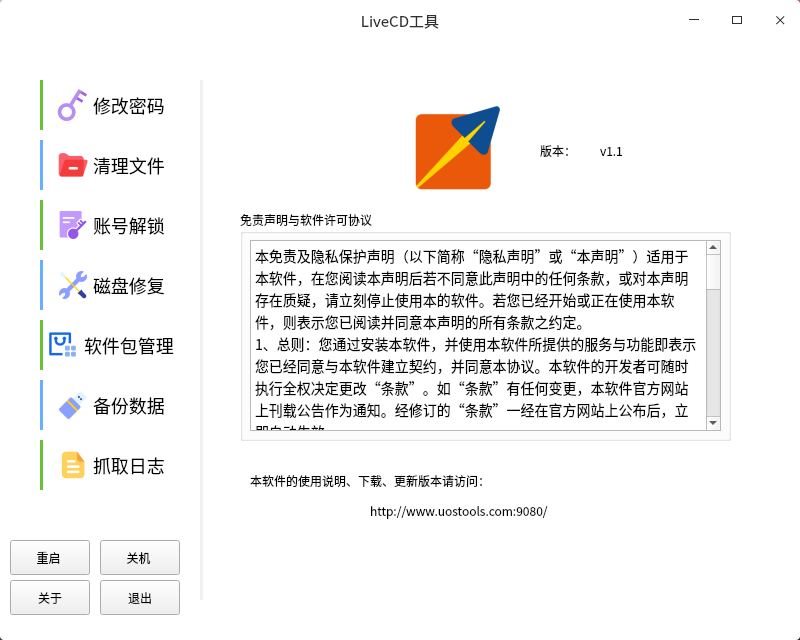
livecd工具下载地址
livecd工具的下载地址为
http://www.uostools.com
请根据系统构架下载对应的镜像
| 架构 | CPU | 下载地址 | 镜像md5校验 | 镜像大小 | 分流下载 |
|---|---|---|---|---|---|
| Arm | 飞鹏,鲲鹏 | 迅雷云盘,提取码:mk76 百度网盘,提取码:1234 | aceee7d86f212cd6b064c9dd11d91c3d | 2.4G | |
| Mips | 龙芯3A400 | 迅雷云盘 提取码:sw2u 百度网盘,提取码:1234 | 3f570dfbc1212fa848cb41ccae8dfb69 | 2.23G | |
| Amd | 兆芯、海光、Intel、AMD | 迅雷云盘,提取码:r8wk 百度网盘,提取码:1234 | 32b8180fbd5bbd1c5a736acdcfd9a607 | 2.65G | |
| Arm | 麒麟海思990 | 暂无,需要下载可执行文件手动运行 | |||
| LoongArch64 | 龙芯3A5000 | 暂无,需要下载可执行文件手动运行 |
如何区分系统构架
当我们需要使用 livecd 工具时, 首先我们需要先区分自己所使用的机器是
何种架构,并去下载对应架构的镜像或可执行文件。
- 通过设备查看
如周边有相同设备的机器我们可以通过: 启动器—>设备管理器—>概况(处
理器); 在处理器的地方我们可能会看到飞腾 2000、 D2000、鲲鹏 920 这种是输
入 arm64 架构的;看到是 Loongson 这种是 mips64el;看到是 AMD 的则是我们常
见的 x86 的终端。
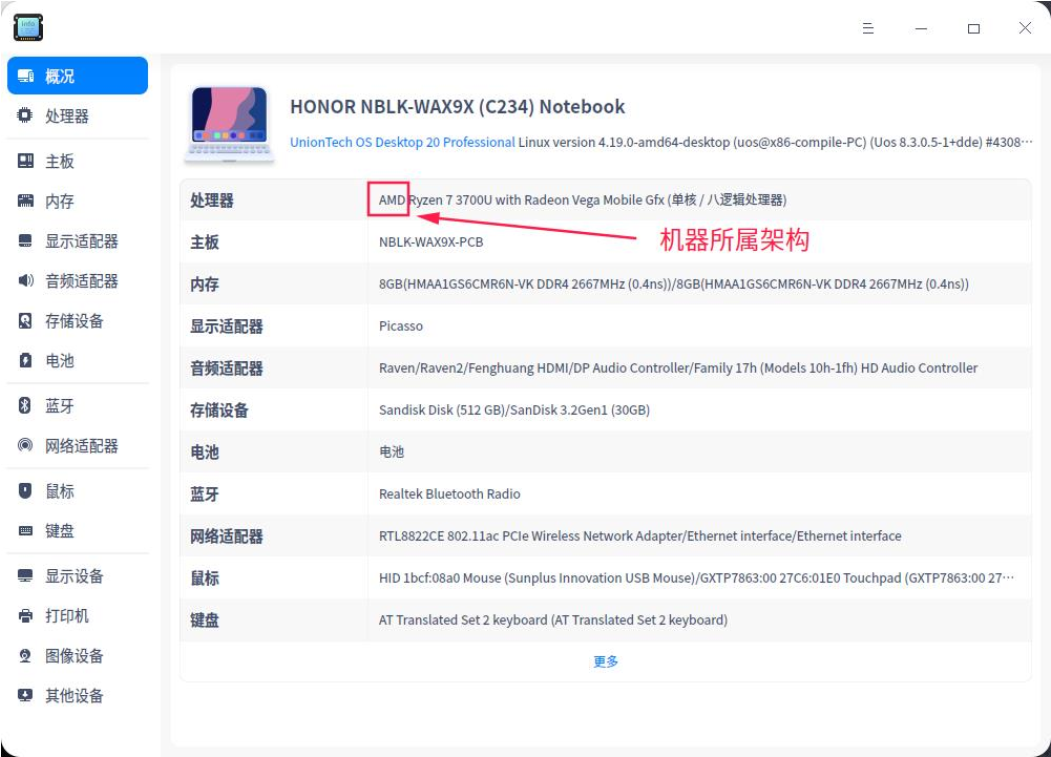
- 通过整机型号查看
机器的整机型号在机身上有相应的标签
| 常见整机型号及所属架构 | |
|---|---|
| 架构 | 整机型号 |
| arm64 | 长城世恒 DF712(台式机) 、浪潮 CE3000F(台式机)、浪潮CE520F(台式机)、同方超翔 TF830-V050(台式机)、天玥 TR1252(台式机)、联想开天 M730Z、宝德 PT620K(台式机) |
| Mips64e1 | 天玥 TR4172(笔记本)、天玥 TR1192(台式机)、天玥 TR4191(笔记本)、同方超锐 L860-T1(笔记本)、同方超翔 Z8307(台式机) |
| Amd64 | 联想开天 M630Z(台式机)、浪潮英政 CE520H(台式机)、曙光W330-H35A1(台式机) |
| 麒麟990 | 华为L410(笔记本) |
下载对应架构的镜像
- 下载正式镜像
正式镜像特点:镜像大,占用空间大,但启动略快, 1 分钟左右, live 系统
中可以使用更多图形化功能,方便初学者使用。
打开网页 http://www.uostools.com —> 找到正式版镜像(基于 1032) —>
选择对应的系统架构 —> 点击下载 —> 输入百度网盘提取码 1234 提取文件
—> 弹框中选择打开会自动启动百度网盘 —> 百度网盘弹框后选择保存位置
温馨提示:目前百度网盘与 UOS 系统实现全架构适配,如用国产系统下载镜
像可先再应用商店中下载百度网盘客户端后再进行下载
下面演示arm64镜像下载及后续操作:
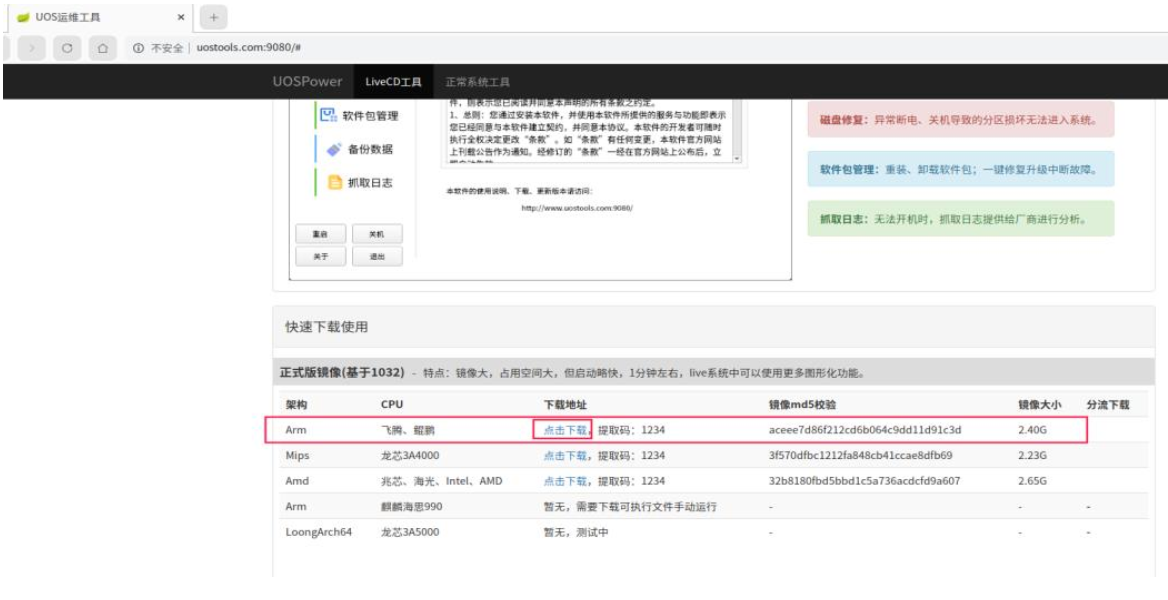
UOS 运维工具——镜像下载位置
点击下载按钮页面跳转到百度网盘内容提取页面,输入 1234 后点击提取文件
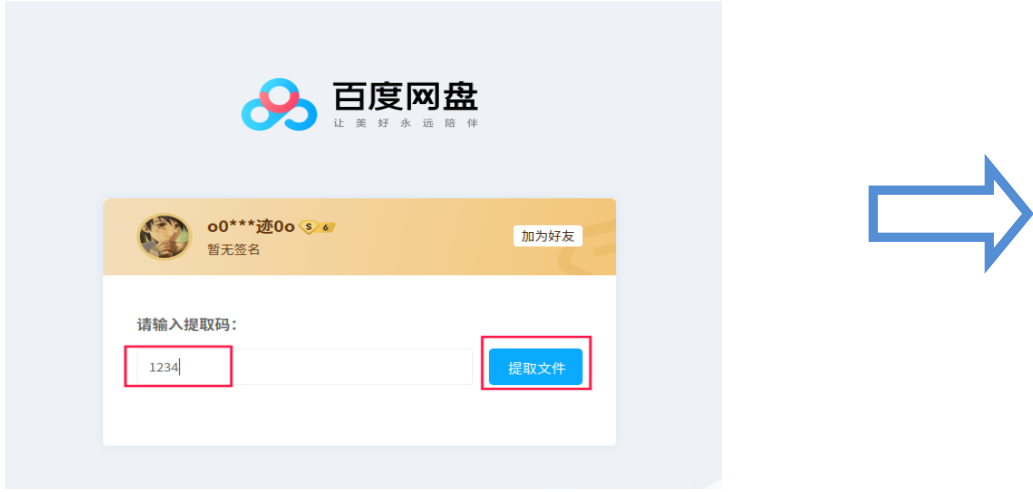
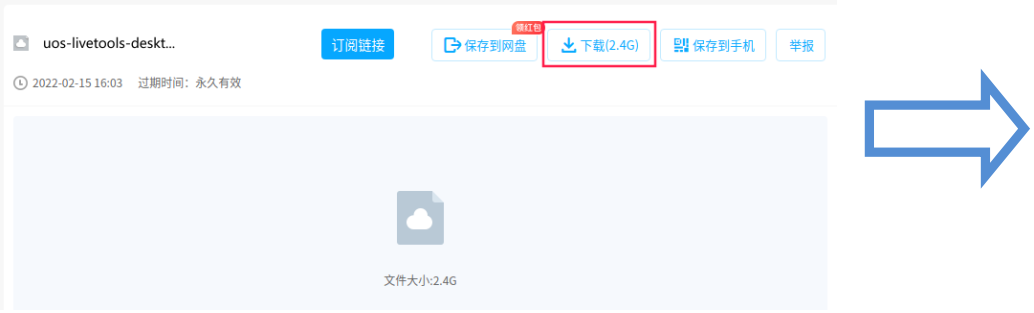
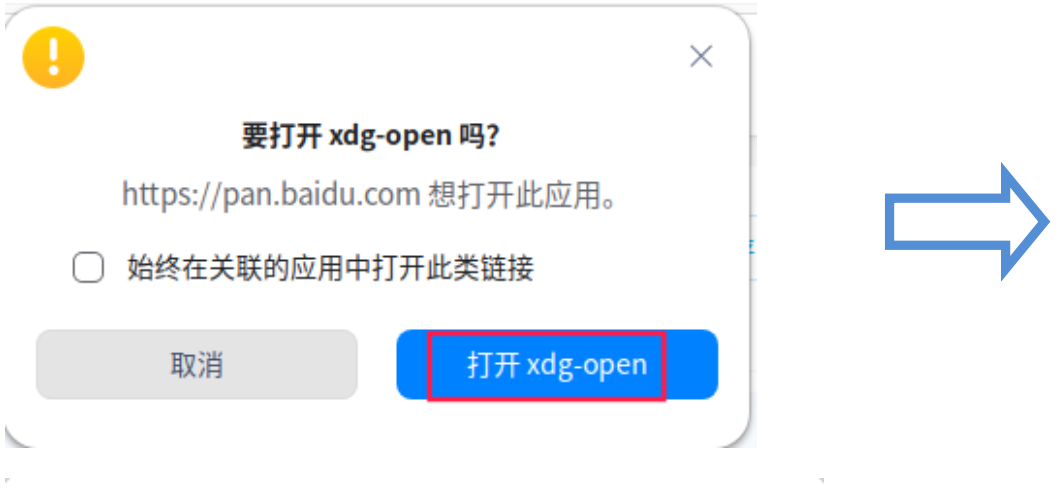
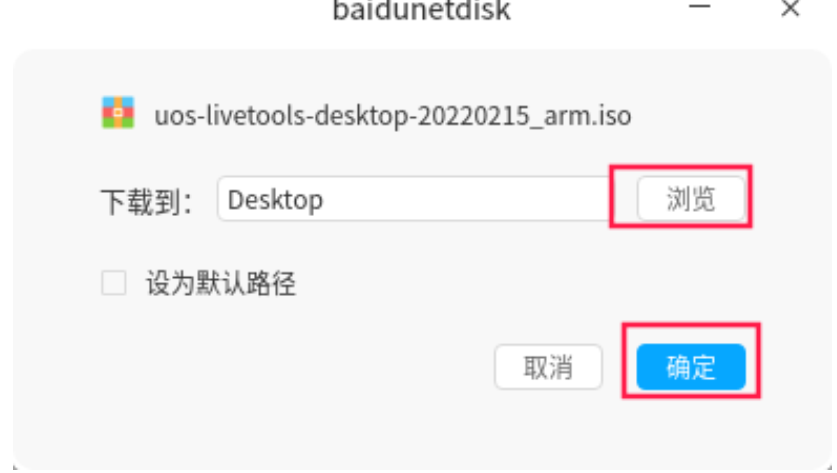
下载位置可通过浏览自行选择存放位置。
在启动的百度网盘中选择自己需要存放的位置,等待镜像下载完成。
建议在 windows 系统上使用百度网盘客户端进行下载, 下载后得到的是.iso结尾的镜像文件。
制作启动光盘或U盘
当镜像下载完成以后即可使用相关工具制作启动盘镜像。
- 在 UOS 系统中使用镜像制作启动盘
点击系统作下角启动盘 —> 搜索启动盘制作工具 —> 将刚下载的镜像拖
动到启动盘制作工具中或是点击工具进行选择 —> 启动盘制作工具检测到镜像
文件后即可点击下一步 —> 插入需要制作镜像的优盘,如优盘是启动盘则选择
格式化,如不是且优盘中有文件,则不勾选格式化 —> 开始制作启动盘 —> 等
待制作完成 —> 点击完成 —> 拔出优盘
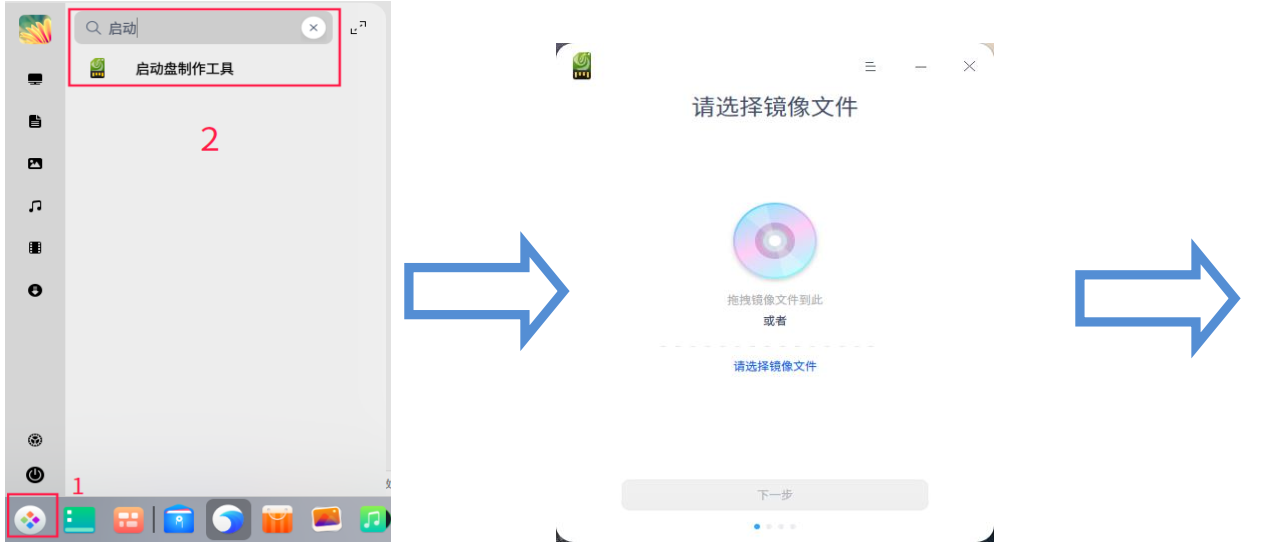

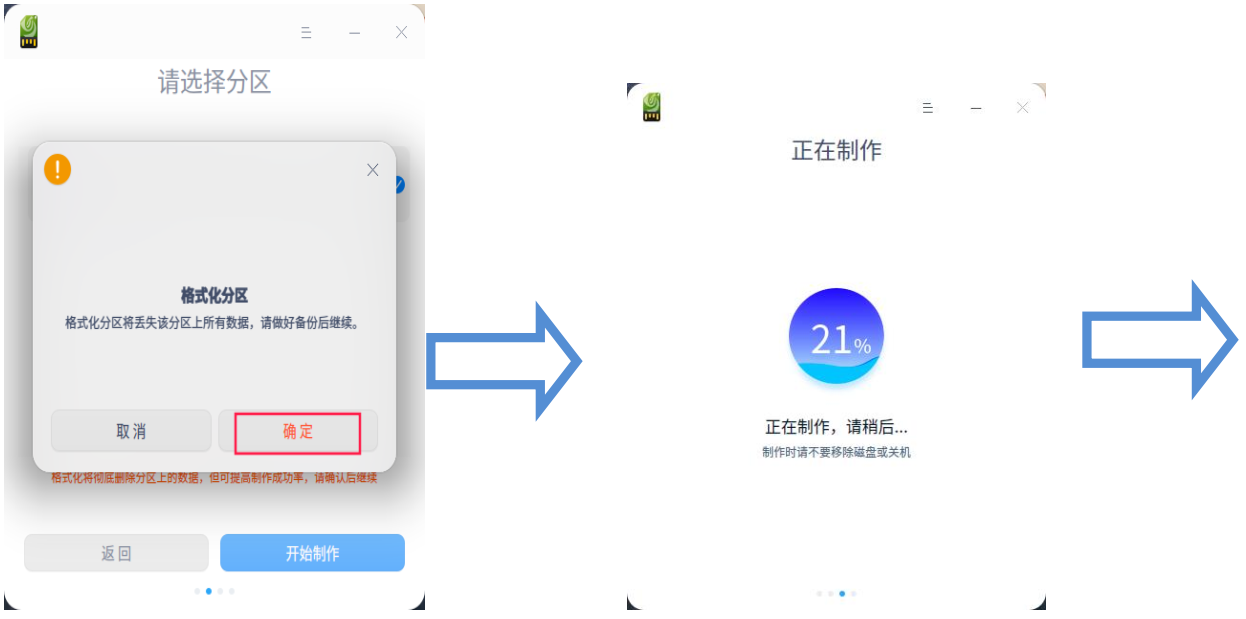
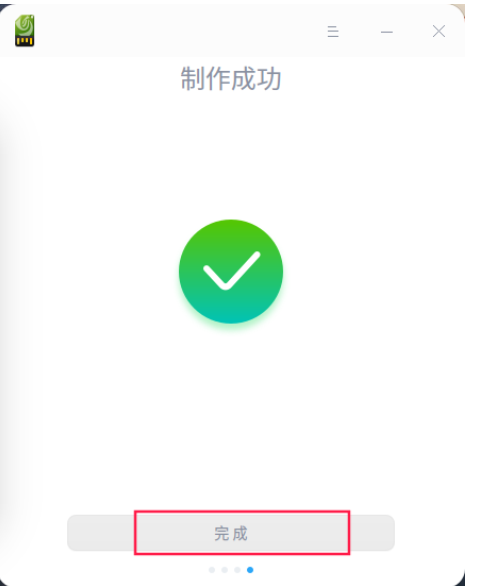
- 在UOS系统中制作启动光盘
将空光盘插入 UOS 电脑中(使用 4.7G 光盘) —> 找到自己下载的镜像文件
—> 点击鼠标右键 —> 添加至光盘刻录 —> 刻录镜像 —> 刻录 —> 等待刻
录完成即可
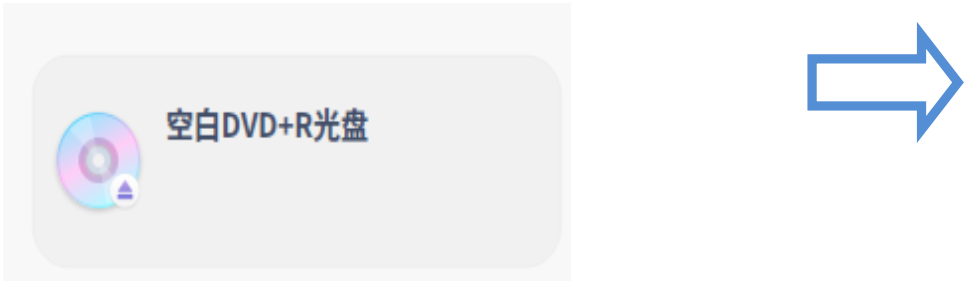
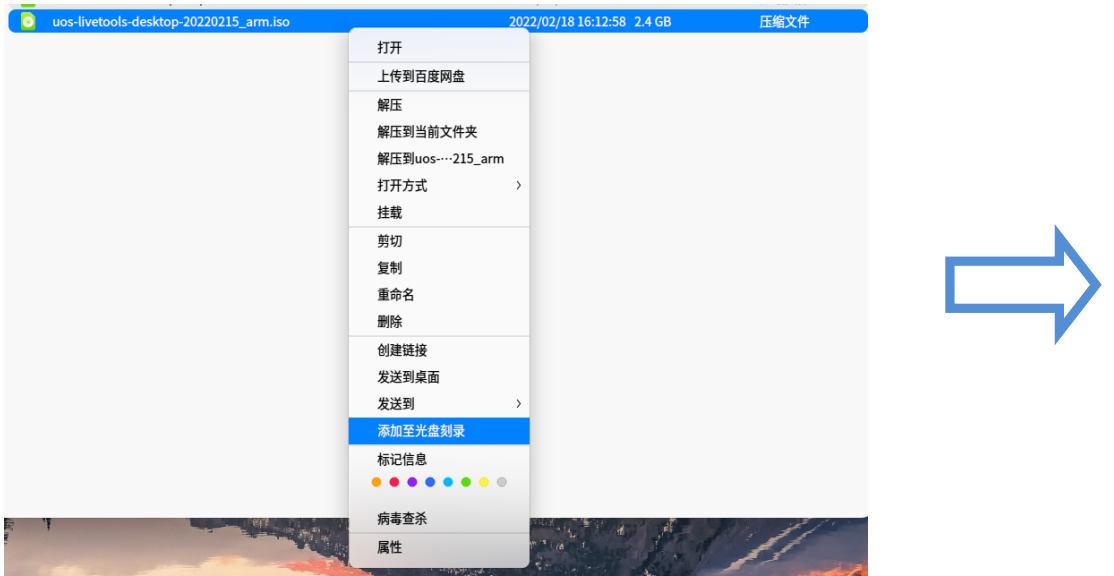
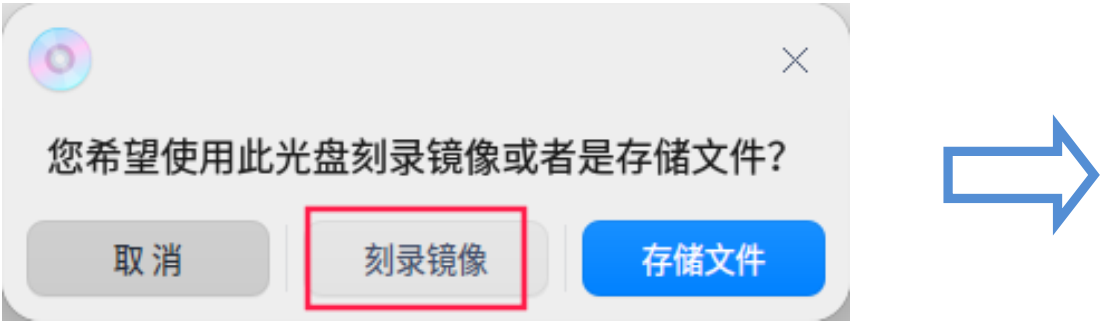
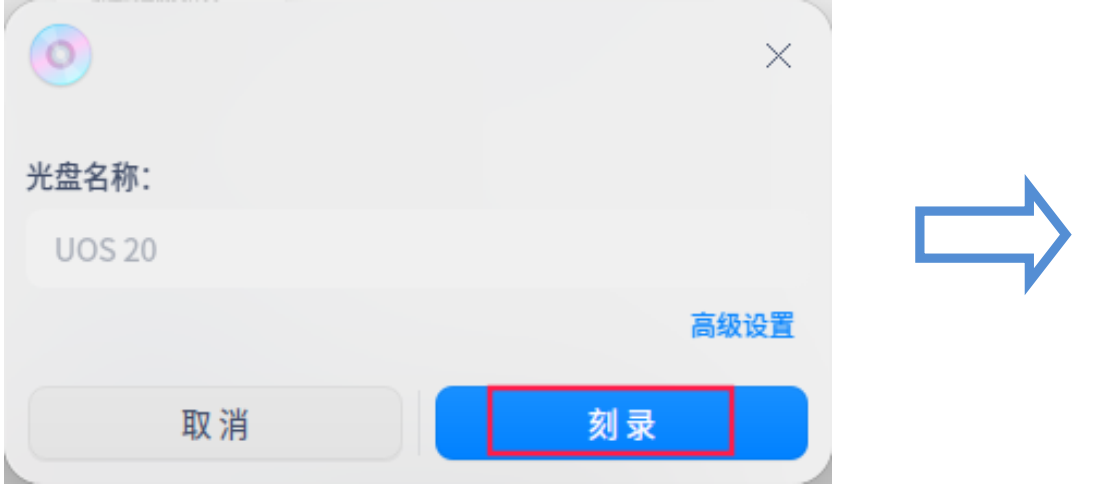
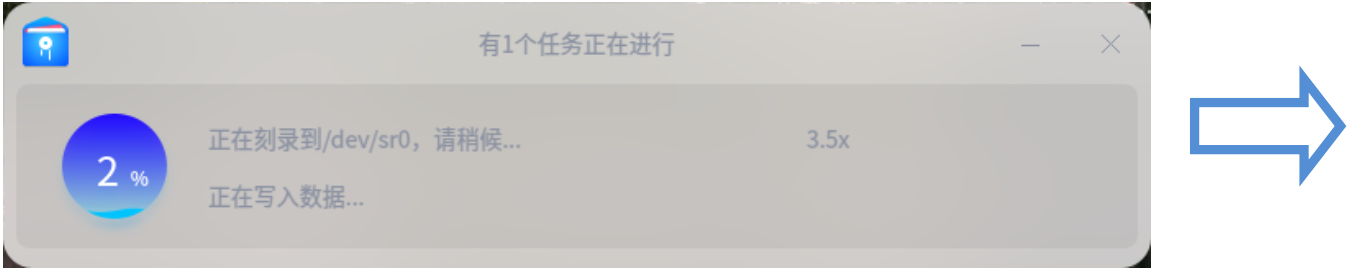
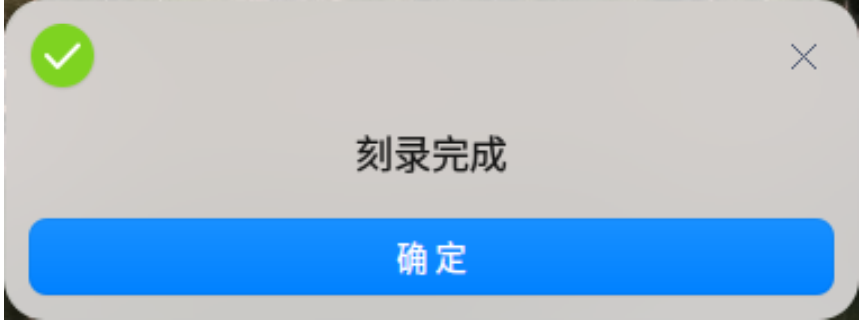
windows 中制作启动盘
在 UOS 运维工具中找到安装 U 盘制作工具 windows 版,进行下载,下载完
成后在 windows 电脑上运行工具,点击添加镜像寻找下载的镜像,插入优盘等待
制作,制作过程与 UOS 中启动盘制作工具一样。但在 windows 中制作启动盘无法
直接将镜像拖动到制作工具中,需要手动寻找位置。

提示:在 windwos 上如需要刻录光盘镜像则需要通过借助软碟通制作工具进行制
作,软碟通软件自行在网页上下载安装。
工具使用
- livecd镜像使用
将制作好的启动优盘或光盘插入电脑中,重启电脑,并注意查看 BIOS 页面
提示快速进入到系统启动选择页面,按下看到的功能键即可进入快速启动模块
中,选择自己的优盘或者光盘回车等待正常进入到桌面即可进行相关操作。
| 常见整机型号及快速进入启动选项界面 | |
|---|---|
| 功能键 | 整机型号 |
| F3 | 同方超锐 L860-T1、同方超翔 TF830-V050 |
| F4 | 宝德 PT620K |
| F7 | 浪潮英政 CE520H |
| F11 | 浪潮 CE3000F、浪潮 CE520F |
| F12 | 长城世恒 DF712、联想开天 M730Z、天玥 TR1252、天玥 TR1192、天玥 TR4191、华为 L410、联想开天 M630Z、曙光 W330-H35A1 |
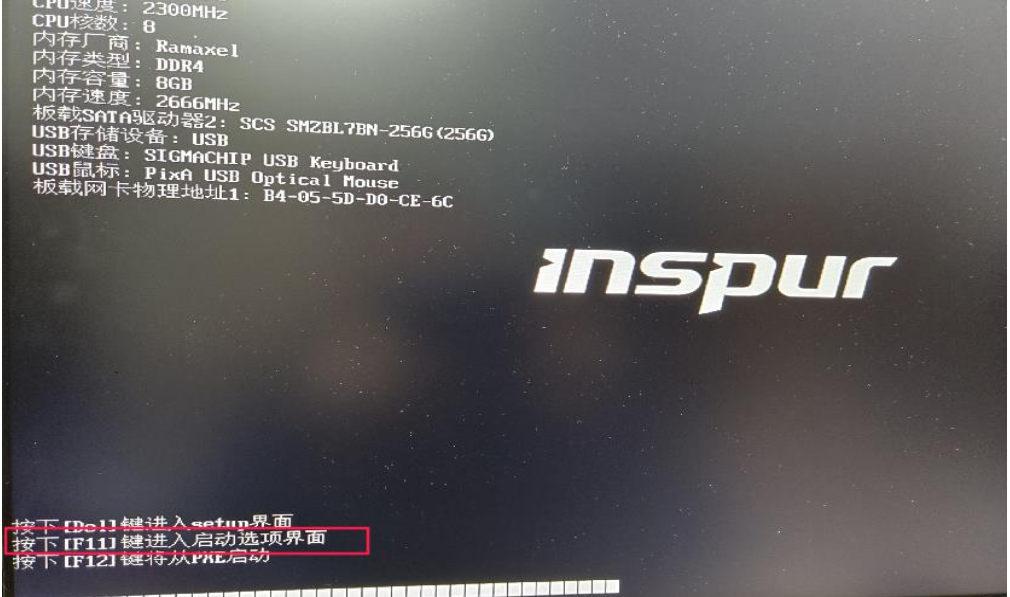
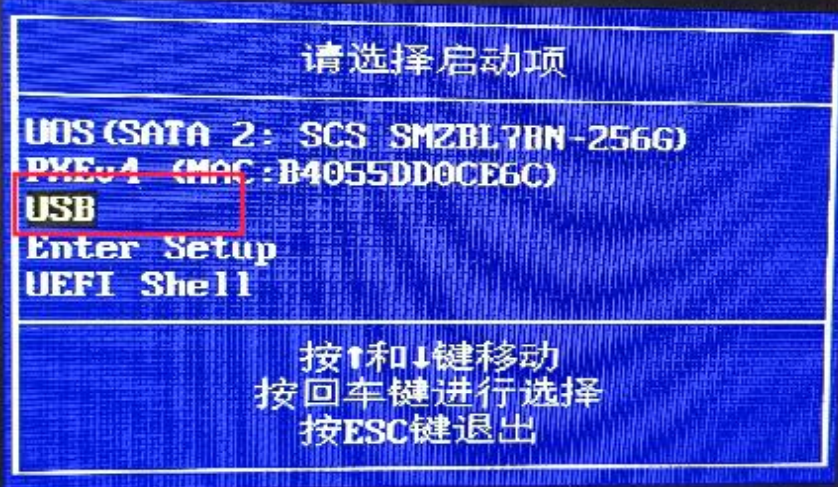
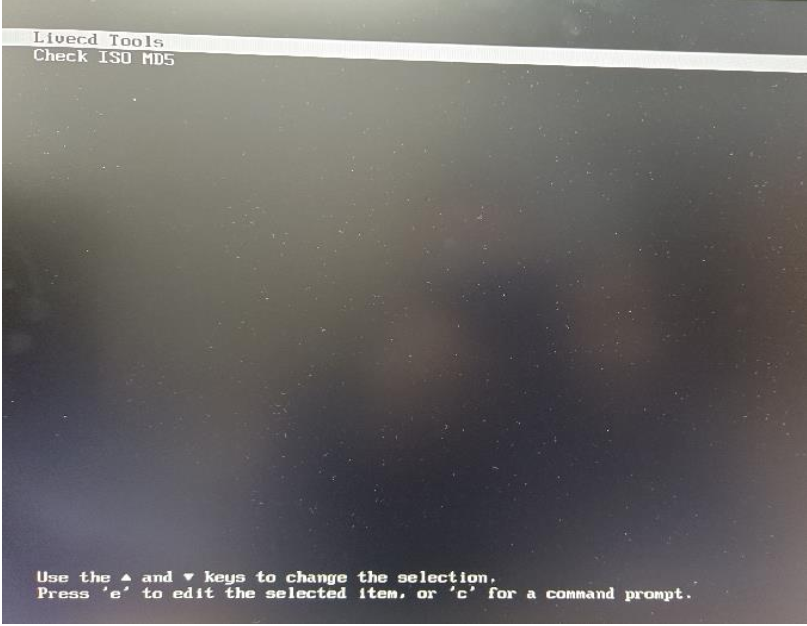
提示: 部分BIOS 显示的是优盘的型号
在引导页面回车后即可正常进入到操作系统内,等待一会即会弹出相应的页面
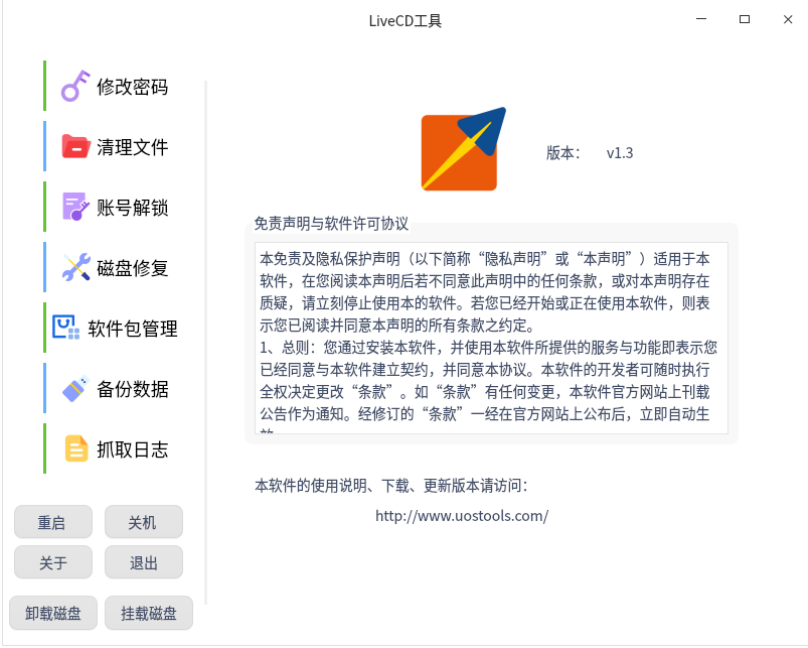
功能介绍
修改密码:该功能提供了用户修改密码的界面, 用户密码如果遗忘,可以通过该功能进行修改。选择用户处主要是要选择自己的用户, root 用户是系统中权限最大的用户,多数用户尚未打开,因此我们修改密码主要是针对 root 之外的用户
温馨提示: 如果打过等保补丁,在修改密码时需要符合以下规则:
- 密码长度大于 8 位;
- 密码宝行大小写字母、数字、特殊字符;
- 密码中不能包含连续数字例如 1234;
- 密码中不能包含连续字母,例如 abcd
文件清理: 该功能用来删除系统中部分软件产生大量日志而不进行清除,且在普通用户下无法进行删除的功能;用户目录中的文件也能进行清除。
去清理文件 —> 打开目录 —> 日志目录(/var/log/) & 用户目录(/home) —>找到自己需要删除的文件进行选中 —> 删除选中 —> 即可删除文件
账号解锁:改功能用于解决用户多次输错密码,导致用户被锁定很长时间,通过解锁按钮,清除锁定时间;部分用户打开了无密码登录,且用户存在密码到期,修改了密码后依然无法登录到系统中,通过点击关闭无密码登陆按钮功能即可清除无密码登陆。
磁盘修复:该功能主要用户解决用户终端开机黑屏,无法正常进入到操作系统中,在该功能下磁盘显示需要修复,通过该功能可将大多数用户的开机黑屏问题进行处理。
软件包管理:该功能主要用户查看系统中的软件包状态,可以快速对系统中的软件包进行操作,如:重装软件包、卸载软软件包、手动安装包。其中包含了比较实用的快捷功能:
- 升级终端一键修复:用于解决终端在升级过程中中断,无法正常进入到系统中的处理办法
- 重建 grub 菜单:用户修复开机后系统无法进入引导界面
- 打开开发着模式:为终端打开开发者模式,给用户提供更大的权限管理系统,但在操作系统文件时需要谨慎处理,以防误操作导致出现无法解决的现象
备份数据:主要用于备份普通用户数据,但在备份用户数据时需要考虑存储介质能否将普通用户数据装下。
抓取日志:该功能主要用于抓取系统中的日志, 当系出现问题时,通过该功能抓取系统中的日志,提供给相关人员,以便于快速查找问题
演示示例
以arm64构架笔记本华为L410演示功能
该机型没有对应的镜像所以需要先制作启动盘然后再拷贝工具
- 制作启动盘
使用镜像为
uniontechos-desktop-20-professional-1040-kirin990-arm64-20210929-build188.iso
制作启动盘过程参考上文
- 拷贝工具
下载工作
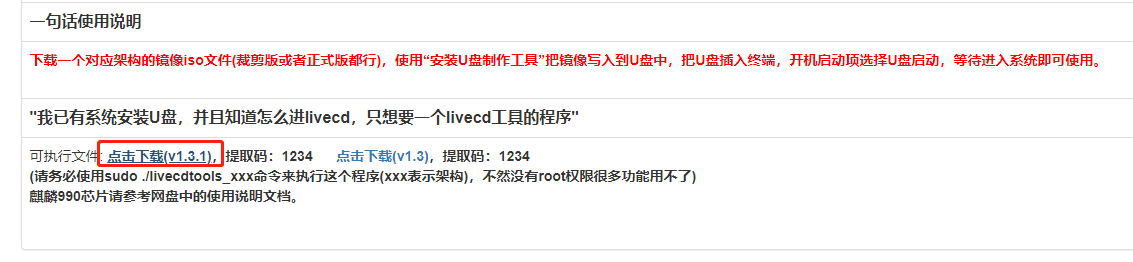
拷贝工具至启动盘的根目录
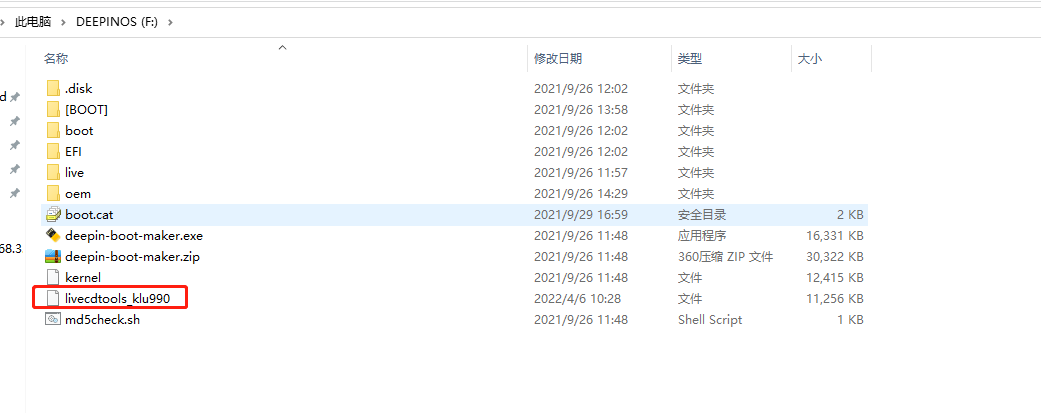
本次是针对麒麟990芯片的工具
livecdtools_klu990
-
使用启动盘启动
使用U盘启动笔记本,按键F12使用U盘启动
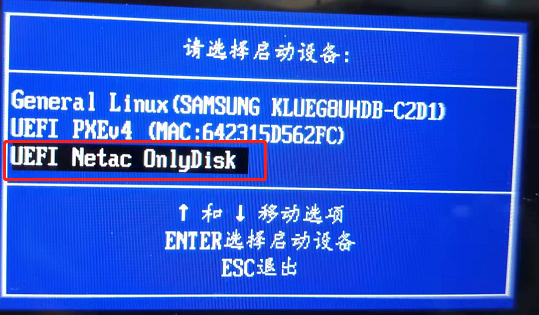
22.cnblogs.com/blog/1144139/202204/1144139-20220407114235628-1925955353.png) -
停留在grub菜单时,按e编辑grub菜单,找到livecd-installer参数,删掉,按F10引导进live系统。

提示:切记不要弄成安装系统
-
将livecdtools_klu990这个可执行文件拷贝到桌面上
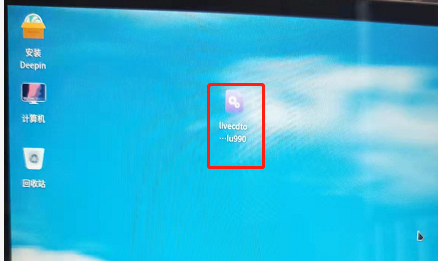
-
设置root密码
桌面上点右键,打开终端(open in terminal),输入
sudo passwd root
回车, 为root设置一个密码,比如123123
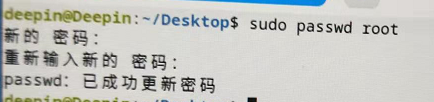
- 切换至root用户
继续输入
su root
回车,切换到root。
(主要是为了保留xdg_runtime环境变量)
7. 执行
继续输入
./livecdtools_klu990
回车,启动本程序。